时间:2018-05-16 10:57:53 作者:xiaoz 来源:系统之家 1. 扫描二维码随时看资讯 2. 请使用手机浏览器访问: https://m.xitongzhijia.net/xtjc/20180516/126540.html 手机查看 评论 反馈
Win7系统如何启动Bonjour服务?很多用户在安装使用iTunes时,出现了系统提示Bonjour服务被禁用的情况,影响了用户们对苹果软件的使用,那么该如何解决这项问题呢?下面小编和大家分享下Win7系统启动Bonjour服务的方法。
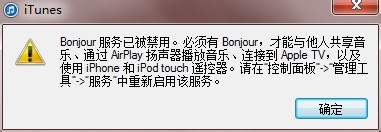
Bonjour服务启动步骤:
1、打开电脑控制面板。
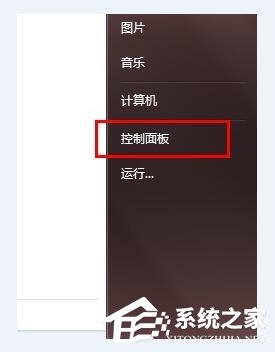
2、选择小图标模式,打开管理工具。
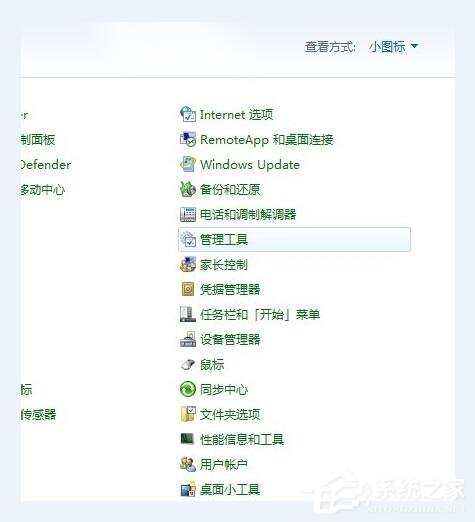
3、接着打开服务选项。
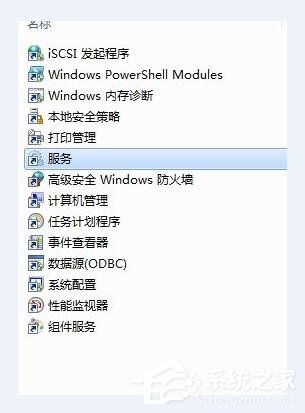
4、如下图,Bonjour服务呈未启动状态。
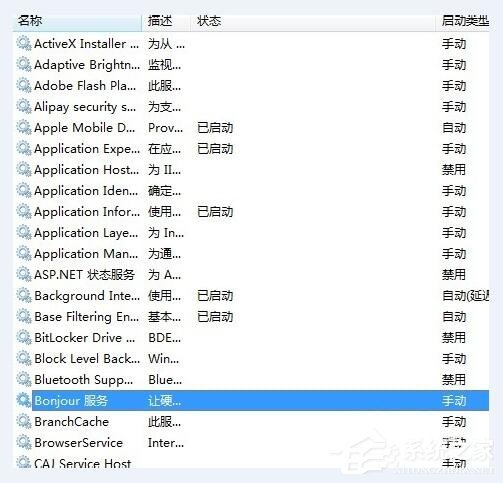
5、选中,右键,看到第一项“启动”,单击。
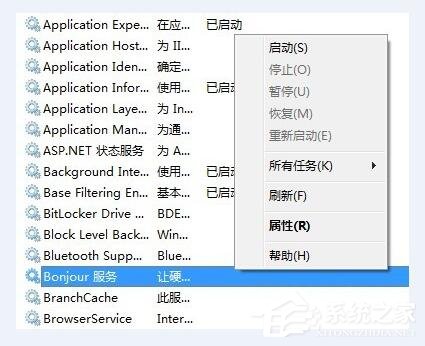
6、Bonjour服务启动中。
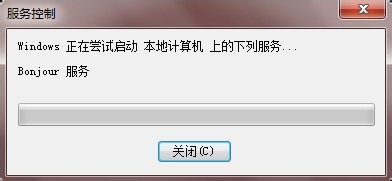
7、现在Bonjour服务已经启动,可以去使用iTunes了。

注意事项:
可能有些人在操作的时候会提示Bonjour服务启动失败,那该怎么办,什么原因呢?
1、权限不够:有的提示“Bonjour 服务无法启动,请验证您是否有足够的权限来启动系统服务”,你可以通过最高权限来运行“服务”,再启动。
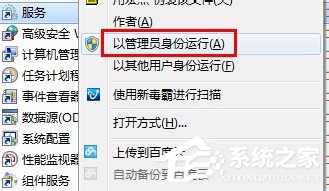
2、有的是因为安全防护软件的防火墙导致,去配置一下。
3、再者,可以试着把iTunes、QuickTime、bonjour、Apple mobile device support、Apple software update都删除,这个可以通过卸载操作实现;然后用“Windows优化大师“清理注册表错误的键值和系统缓存,去官网下载iTunes重新安装。
以上就是Win7系统启动Bonjour服务的方法,按上述操作即可启动Bonjour服务。
发表评论
共0条
评论就这些咯,让大家也知道你的独特见解
立即评论以上留言仅代表用户个人观点,不代表系统之家立场